这里不止一种方法来让CSS模块与JavaScript模板、CSS文件或者构建步骤运行起来。这篇文章作为CSS模块系列文章的一部分,我们学习一种方法。本文的目的就是开始一个CSS模块项目并且运行起来。
系列文章
在这个项目中,要求CSS决不能依赖客户端JavaScript运行,所以构建步骤需要在部署之前将所有东西处理成可运行的HTML和CSS。我们将使用Webpack,一款构建系统和模块打包工具。在下一篇文章中我们将集中使代码处于一个渲染静态HTML的浏览器的真实的项目中。
开始吧!
安装Webpack
安装NPM和node 以后,我们需要在某处创建一个文件夹并且运行以下代码:
npm init --y
这将创建一个充满一系列默认值的package.json文件。这是我们的依赖清单——当别人npm install这个项目时需要下载和安装的依赖的指示。
Webpack 将处理我们的构建过程。它将在我们写代码的过程中监测我们的CSS,JavaScript,HTML以及执行。但是什么是Webpack? Maxime Fabre认为Webpack是一款构建系统和模块打包工具:
嗯,这两者都和我的意思,这不是我的意思,我的意思是,它结合了这两种。Webpack并没有建立自己的资源,然后分别打包你的模块,它认为你的资源是模块本身...它们能够被引入、修改、操作并且最终能够打包到你的最终文件。
如果这听起来很奇怪,不要担心。记得曾经Sass、Gulp、npm曾经都那么陌生和可怕吗?我们稍后将解决它。
让我们确信Webpack通过一个JavaScript文件定义代码的依赖关系,因此我们能够引入代码块来实现正确的“打包”。首先我们需要在全局安装Webpack,这让我们能够在我们的终端运行webpack命令:
npm install webpack -g
一旦这个完成,我们需要在我们项目的本地安装Webpack,像这样:
npm i -D webpack
现在我们需要在/src文件夹下新建一个index.js文件。通常我喜欢创建一个文件夹来存放静态资源(比如图片、字体、CSS文件和标记)。我写的代码一般都在/src文件夹下,同时那些在过程中通过机器或者编译的代码存放在/build文件夹下。我认为删除/build文件夹是完全没有问题也不会遭受任何痛苦的,因为我们完全可以运行命令行代码,它将处理/src文件夹内的东西并且再一次将它完全的重建为/build文件夹。在这种情况下,我们希望Webpack查看/src下的所有东西,执行某一过程,随后将结果的代码放入/build。
在/src文件夹内我们新建一个空的alert.js文件(我们随后将回看它。)我们将需要在项目的根目录,/src文件夹外创建一个webpack.config.js文件,因此我们的项目结构是这样的:
package.json
webpack.config.js
/node_modules
/src
index.js
alert.js
在webpack.config.js文件(Webpack配置文件)内,我们需要加入以下代码:
module.exports = {
entry: './src',
output: {
path: 'build',
filename: 'bundle.js',
},
};
每当我们运行webpack命令时,Webpack将查看/src中的所有资源建立一个依赖关系树。
返回我们的src/index.js文件中添加以下代码:
require("./alert.js");
并且在alert.js文件中写入:
alert("LOUD NOISES");
现在在我们的根目录再创建一个index.html文件,并且在
关闭标签前加入script标签引入我们打包的文件:Document nameCSS Modules demo
bundle.js就是Webpack将要生成的文件。要生成它我们需要运行webpack命令。为了让我们更方便的使用它,我们需要在package.json文件中更新scripts。我们需要在package.json文件中找到它:
"scripts": {
"test": "echo 'Error: no test specified' && exit 1"
},
这是npm默认给我们的,但是我们可以使用以下的代码替换它,并且让我们的命令行脚本为我们运行Webpack以及打开一个浏览器窗口:
"scripts": {
"start": "webpack && open index.html"
},
所以无论何时当我们运行npm start时我们将自动运行webpack命令以及在浏览器打开我们的index文件。让我们现在来运行一下,看看发生了什么。

运行成功了!这证明了我们的index.js文件从alert.js文件中引入了它,并且Webpack正确的打包了一切。如果我们现在删除alert.js文件,我们将在再一次运行npm start时发现一个错误:

这个错误将在Webpack未能找到引入的模块时出现。但现在,我们已经证实,我们运行的都可以完成。现在我们可以在我们的index.js中取消require,开始学习Webpack的下一步。
添加我们的第一个加载器(Loader)
Webpack中的加载器非常重要。MaxIME Fabre在这方面有他的看法:
加载器基本上是一种“当你遇到这种类型的文件时,使用这个loader加载它”的一种小型插件。
在Maxime的教程中他添加了Babel Loader,这真是一个很好的开始,因为Babel允许我们使用ES2015以及JavaScript语言的最新改进。所以,代替我们之前使用的Common.js的require函数,我们现在可以使用import。通过Babel,我们也可以使用classes(类),arrow functions(箭头函数)以及一系列其他很酷的特性:
Babel这类工具允许我们在现在就书写新的ES2015代码,并且执行一个称为转译(和预处理比较像)的任务来将代码转换为能得到浏览器很好的支持的早一些的JavaScript版本。这与Sass很像;最初使用Sass语法写代码,随后使用预处理器编译为标准的CSS。
下面的代码将安装Webpack babel loader 以及我们运行Babel需要的依赖:
npm i -D babel-loader babel-core babel-preset-es2015
在根目录下的.babelrc文件中我们可以配置预设值让其他人知道我们将使用哪种JavaScript语法:
{
"presets": ["es2015"]
}
现在我们想要Babel运行在那些我们写的.js文件上,那些我们随后安装的依赖有他们自己的语法,我们并不想弄乱它们。这时我们就需要Webpack。我们可以打开webpack.config.js文件并且用以下代码替换它:
module.exports = {
entry: './src',
output: {
path: 'build',
filename: 'bundle.js',
},
module: {
loaders: [
{ test: /\.js/, loader: 'babel', include: __dirname + '/src', }
],
}
};
loaders数组中的test键值对告诉Webpack在什么类型的文件上操作。同时include明确告诉Webpack我们想要在项目的什么地方进行操作。
让我们测试一下Babel和Webpack一起工作。在一个新的文件(src/robot.js)中,我们写入以下代码:
const greetings = (text, person) => {
return `${text}, ${person}. I read you but I’m sorry, I’m afraid I can’t do that.`;
}
export default greetings;
这个JavaScript文件用了一系列ES2015的新特性,比如export,const和let,箭头函数,模板字符串。
现在我们可以import那个模块到我们的src/index.js文件,像这样:
import greetings from './robot.js'
document.write(greetings("Affirmative", "Dave"));
最后,我们所需要做的就是再次运行npm start,我们的浏览器应该弹出一段文字:“Affirmative, Dave. I read you but I’m sorry, I’m afraid I can’t do that.”。这就证实了Babel正如它应该的工作了。
加油!尽管我们只差一步了,但目前它还不是一个CSS模块。但是在我们继续之前,让我们删除src/robot.js以及src/index.js中的代码。
加载样式
现在我们几乎让我们的模板工作了,我们将需要再添加两个loaders, css-loader 和 style-loader,我们将安装:
npm i -D css-loader style-loader
css-loader查看CSS文件的所有依赖,style-loader将这些样式直接嵌入到标记中。让我们在src/app.css中写些代码来测试:
.element {
background-color: blue;
color: white; font-size: 20px;
padding: 20px;
}
随后我们在src/index.js中import这个样式表。
import styles from './app.css'
let element = `
Lorem ipsum dolor sit amet, consectetur adipisicing elit. Consequatur laudantium recusandae itaque libero velit minus ex reiciendis veniam. Eligendi modi sint delectus beatae nemo provident ratione maiores, voluptatibus a tempore!
document.write(element);
坚持住!我们刚才将一个样式表作为JavaScript文件的依赖了吗?当然咯!但是在它正确运行以及我们知道它为什么有用之前,我们首先需要再次配置webpack.config.js:
module.exports = {
entry: './src',
output: {
path: 'build',
filename: 'bundle.js',
},
module: {
loaders: [
{ test: /\.js/, loader: 'babel', include: __dirname + '/src', },
{ test: /\.css/, loaders: ['style', 'css'], include: __dirname + '/src' }
],
}
};
运行npm start将看到:

这样,如果我们"Inspect Element"我们的文档,我们将发现style-loader将那个文件放入
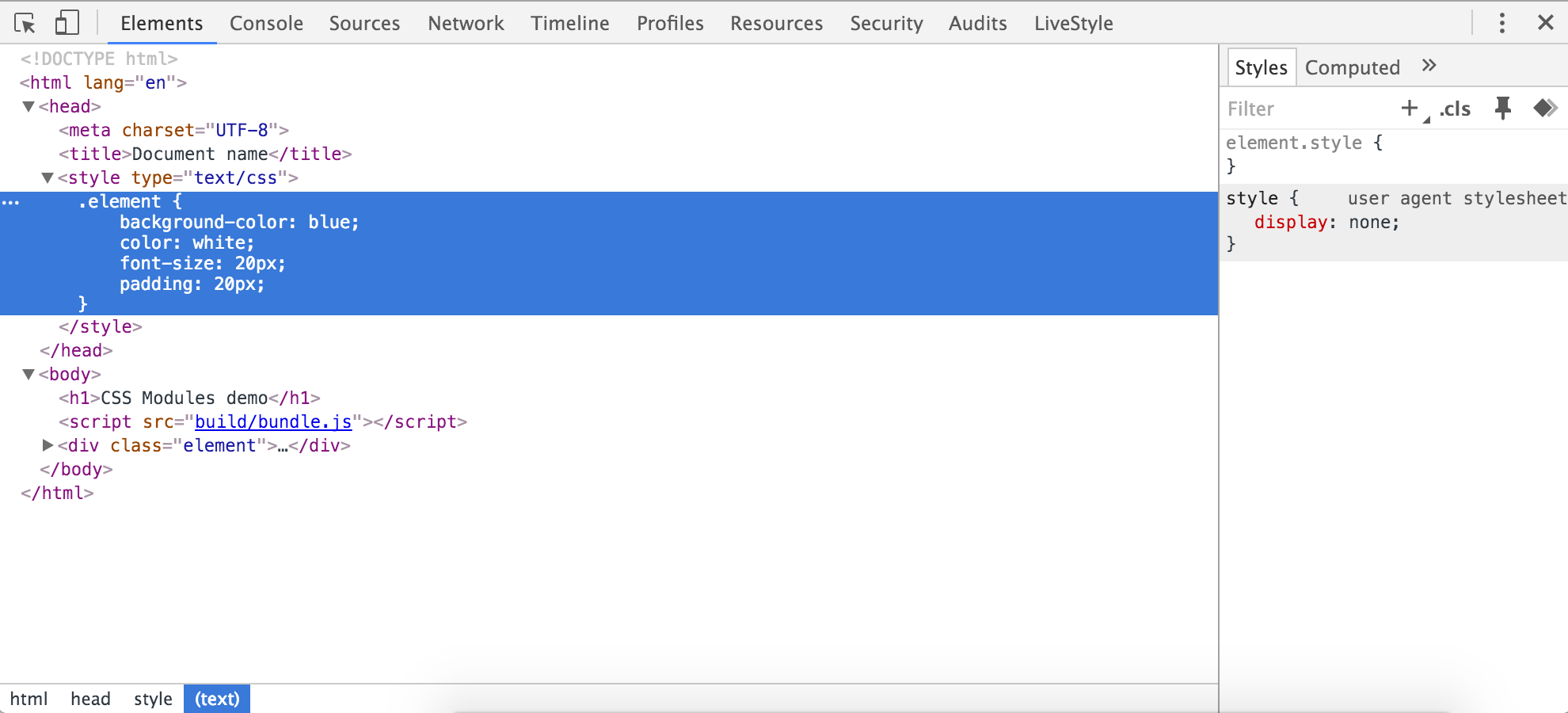
让我们来盘点刚才发生的事情。我们在JavaScript文件中引入了另一个CSS文件,并且那些代码被嵌入到了网页中。所以在一个更现实的例子中,我们新建一个buttons.js文件并且依赖于buttons.css,随后将该JavaScript文件引入另一个组织我们模板和一些HTML的文件中。这会使我们的代码模块化和易于阅读!
个人来说,为了保持整洁,我倾向于有一个单独的CSS文件而不是把代码都写在一行。为了实现它,我们需要用一个名为extract text的Webpack插件:
将每一个入口引入('style.css')的文件移动到一个单独产出的CSS文件。所以你的样式不再嵌入在JavaScript中,而是在一个单独的CSS块文件中(styles.css)。如果你的所有样式表体积很大,这将非常快,因为加载打包的样式表与JavaScript打包文件平行。
我们需要用npm安装它:
npm i -D extract-text-webpack-plugin
现在我们再一次更新webpack.config.js来引入它和我们的css loader:
var ExtractTextPlugin = require('extract-text-webpack-plugin');
module.exports = {
entry: './src',
output: {
path: 'build',
filename: 'bundle.js',
},
module: {
loaders: [
{ test: /\.js/, loader: 'babel', include: __dirname + '/src', },
{ test: /\.css/, loader: ExtractTextPlugin.extract("css") }
],
},
plugins: [
new ExtractTextPlugin("styles.css")
]
};
ExtractTextPlugin现在将为我们新建一个styles.css文件!
你可能已经注意到我们已经完全移除了style-loader,因为我们不想这些样式再被注入到我们的标记中。所以,如果我们现在打开/build文件夹,我们可以看到styles.css被创建,并且我们所有的代码都在里面。现在我们可以在index.html的
部分引入我们样式表:再次运行npm start —— 我们的样式已经神奇的展现在它所属于的页面了。
现在我们的CSS和HTML已经在页面起作用了,我们要怎么操作类名才能获得当前作用域的好处?我们需要像下面这样更新webpack.config.js:
{
test: /\.css/,
loader: ExtractTextPlugin.extract('css?modules&importLoaders=1&localIdentName=[name]__[local]___[hash:base64:5]'),
}
这将在类名的最后生成字符。这就是CSS模块的真正所在,通过Webpack的CSSloader,hash值改变了类名。
接下来,我们用styles.element类更新index.js:
import styles from './app.css'
let element = `
Lorem ipsum dolor sit amet, consectetur adipisicing elit. Consequatur laudantium recusandae itaque libero velit minus ex reiciendis veniam. Eligendi modi sint delectus beatae nemo provident ratione maiores, voluptatibus a tempore!
document.write(element);
看一下发生了什么!再次运行npm start,我们的代码已经被Webpack处理,当前作用域已经不再是问题了,因为我们的类像下面这样注入到了网页中:
我们并没有结束,因为还有很多问题没有得到解答。我们怎样在开发环境中像这样写代码?我们怎样绕过使用document.write将标记注入到页面中?我们怎样构建我们的模块和文件?开始CSS模块并让它运行起来只完成了一半,下一步,我们必须考虑如何从另一个系统中将代码转换成这样。
在下一篇教程中,我们将学习React怎样帮助我们生成干净简练的模块,同时我们也会学习如何将很多的模板生成静态标记以及如何添加入Sass和PostCSS这样的新特性到我们的项目中。























 2082
2082

 被折叠的 条评论
为什么被折叠?
被折叠的 条评论
为什么被折叠?








